TP-Link TL-MR3420 е рутер, който е на пазара от дълго време и който стана популярен предимно благодарение на поддръжката си за 3G / 4G модеми. В допълнение към факта, че можете да свържете обикновен кабелен интернет чрез усукана двойка към този рутер, той има и USB порт за свързване на 3G / 4G модеми. Между другото, в TP-Link TL-MR3420 USB порт се използва само за модеми. USB флаш устройство, твърд диск или принтер не могат да бъдат свързани към него. Ако имате нужда от рутер с универсален USB порт за поддръжка както на модеми, така и на съхранение, проверете новия TP-Link Archer C2. Между другото, написах подобна статия за него: TP-Link Archer C2 и USB модем 3G / 4G.
Тази статия ще се фокусира върху рутера TL-MR3420 и неговата съвместимост с USB модеми от различни оператори в Украйна и Русия. Основният проблем е, че TP-Link TL-MR3420 (като всеки друг рутер) може да не работи с всички модеми и оператори. И преди да купите този рутер, не забравяйте да го проверите за съвместимост с вашия модем. Още по-добре, изберете модем от списъка на съвместимите модеми специално за този рутер (ако планирате да го купите или вече сте го купили). Може да се окаже, че след закупуване, свързване на модема и настройка, маршрутизаторът просто няма да види модема или ще откаже да се свърже с Интернет.

Има такава бъркотия с тези модеми. Някои работят, други не. Също така, поддръжката за определен модем може да зависи от хардуерната версия и фърмуера на рутера. Ако четете отзиви за TL-MR3420, тогава по принцип има само въпроси: "дали ще работи с този модем", "но този модем се поддържа" и т.н. В тази статия ще ви покажа как да видите списъка със съвместими модеми, как иначе можете проверете съвместимостта, ще се опитам да събера списък с модеми, с които точно работи този рутер и се надявам на вашата подкрепа. Споделете информация в коментарите, пишете с кой модем всичко е работило за вас и коя хардуерна версия на рутера.
Как да проверя дали модемът е съвместим с TP-Link TL-MR3420?
Официалният уебсайт на TP-Link има списък на съвместими модеми, специално за този рутер. Там всичко е много объркващо. Сега ще ви покажа как да видите тези списъци. Те са различни за Украйна и Русия.
Може да ви е от полза: Wi-Fi рутер за USB 3G / 4G модем. Как да изберем правилния? Важен момент! Ако модемът е в списъка на съвместимите , няма 100% гаранция, че всичко ще работи. Вече писах по-горе, че много зависи от версията на фърмуера и хардуера. Да, и фърмуерът на модема може да се промени.Но ако модемът не е в списъка на съвместимите , това не означава, че той не се поддържа от TL-MR3420. Просто този модем не е тестван от TP-Link. 1 Доколкото разбирам, за да проверите модемите на украинските оператори, трябва да следвате връзката http://www.tp-link.ua/ru/download/TL-MR3420_V2.html#Compatibility, да изберете вашата хардуерна версия на рутера (той е посочен в долната част на самия рутер , ако все още не сте го купили, можете да проверите с продавачите коя хардуерна версия имат). След това в раздела „Съвместимост“ кликнете върху връзката „Списък на съвместими 3G / 3.75G USB модеми“.
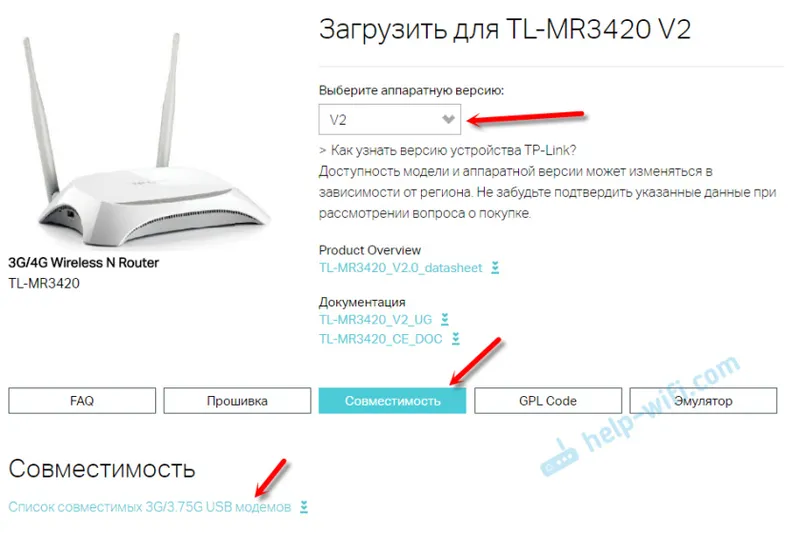
Запазете файла на вашия компютър, отворете го през Excel и потърсете необходимия модем в списъка.
2 Ако имате модем от руски оператор , след това следвайте връзката http://www.tp-linkru.com/download/TL-MR3420_V2.html#Compatibility. По същия начин, след като изберете хардуерната версия на рутера, в раздела "Съвместимост" следвайте връзката.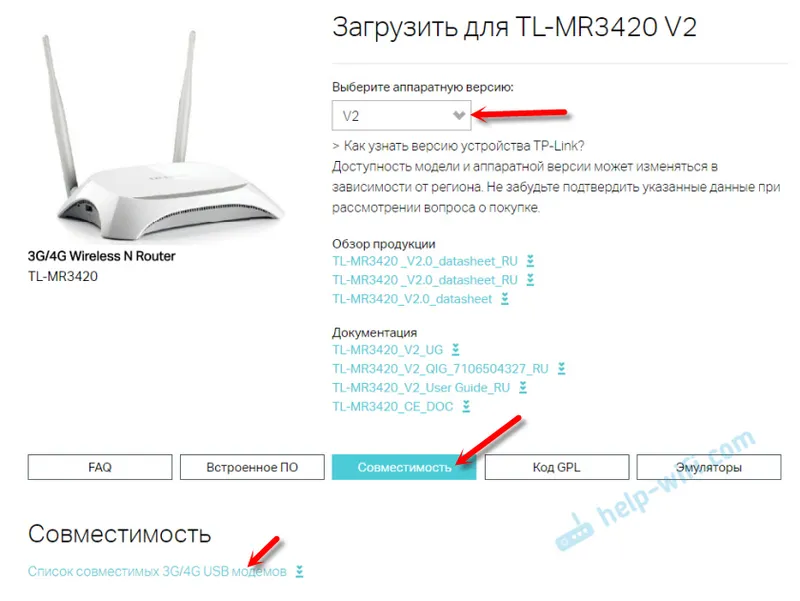
Ще се отвори списък със съвместими модеми. Къде е посочен моделът на модема, оператора и др. Също така внимателно прочетете информацията в началото на страницата.
С какви модеми работи точно?
Работи точно с Verizon USB720. Това е украинският доставчик Intertelecom. Трябва да работите и с Huawei EC 306.
Моделите, които открих в отзивите (не мога да гарантирам съвместимост): Verizon UM150-VW, LGVL600, HUAWEI E1550, SIERRA598U, PANTECH UM-185, HUAWEI E352, Novatel U760, Pantech UM190, Pantech UM150.
Всъщност TP-Link TL-MR3420 поддържа много модеми.
Как да настроите TP-Link TL-MR3420 с 3G / 4G USB модем?
Много просто. Писах за това в статията: как да свържете 3G / 4G USB модем към Wi-Fi рутер TP-LINK. Например, настройка на TP-LINK TL-MR3220. Там всичко е едно и също.
Кратка инструкция по примера на TL-MR3420:
Включваме рутера. Свързваме USB модем към него. Свързваме се чрез мрежов кабел или чрез WiFi от устройството, от което ще конфигурираме.
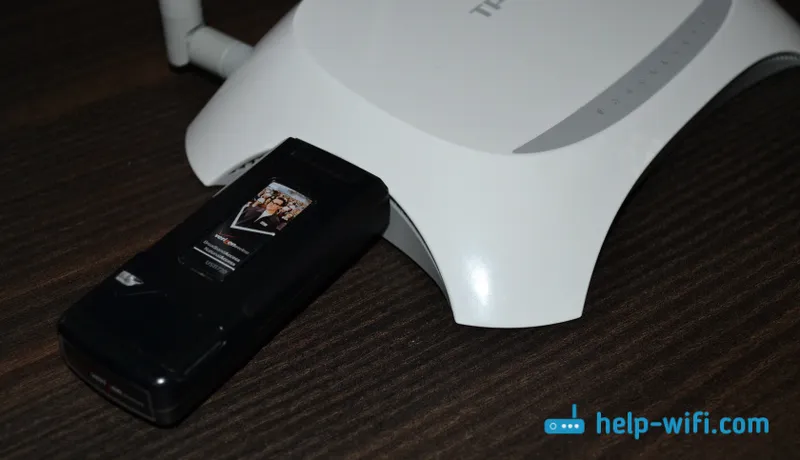
Отидете на настройките на рутера на 192.168.0.1. Или според тази инструкция.
В секцията "Мрежа" (WAN) - "3G / 4G" ние гледаме дали маршрутизаторът е открил нашия модем, след това избираме страната, оператора и се свързваме с интернет. Ако връзката е установена, тогава запазваме настройките.
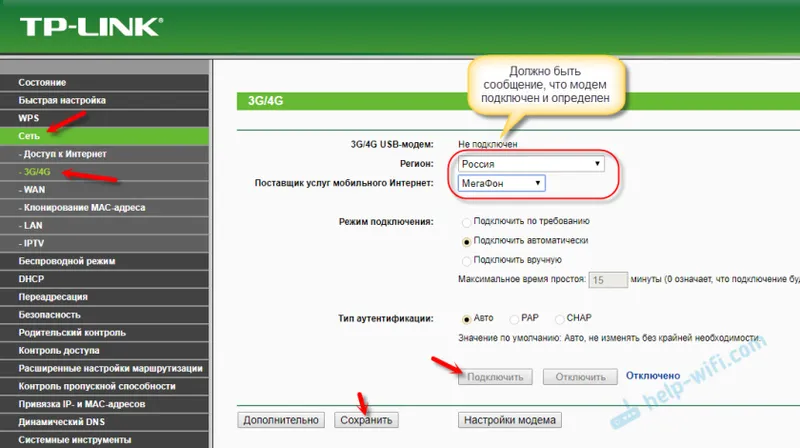
Ако доставчикът не е в списъка, тогава номерът, потребителското име и паролата се задават ръчно.
Какво да направите, ако TP-Link TL-MR3420 не открие модема и не се свърже с интернет?
Има много опции, помислете за най-популярните:
- Ако свържете модема чрез USB удължителен кабел, след това го свържете директно. Без удължителен кабел
- Актуализирайте фърмуера на рутера TL-MR3420. Ако сте актуализирали и модемът не е точно открит, опитайте да инсталирате различен фърмуер. Дори по-възрастни. Това помага много.
- Пишете на поддръжката на TP-Link. Опишете всичко подробно. Посочете хардуерната версия на рутера, модемния модел, оператора. Може би ще ви кажат кой фърмуер да инсталирате, или ще ви изпратят бин файл за вашия модем.
- Ако модемът бъде открит, но няма интернет връзка, първо проверете дали има модемна връзка от компютъра. Уверете се, че сте задали правилните параметри в настройките на рутера. И има ли покритие на вашия оператор на мястото, където е инсталиран рутера.
Това е всичко. В коментарите можете да задавате вашите въпроси и, разбира се, споделя полезна информация за този рутер. Надявам се, че сте го настроили и всичко работи добре. Късмет!


